Hoe Windows 10-apps te verwijderen met Revo Uninstaller
Microsoft Windows 10 Revo Uninstaller Held / / March 17, 2020
Laatst geupdate op

Het verwijderen van afzonderlijke Windows 10-apps kan stukje bij beetje vervelend en tijdrovend zijn. Maar ons favoriete verwijderprogramma, Revo Uninstaller, bevat nu een gedeelte om het gemakkelijker te maken.
Revo Uninstaller is een van onze favoriete hulpprogramma's die al een tijdje bestaat. Het is het hulpprogramma dat ik aanbeveel wanneer dat nodig is verwijder alle sporen van software op uw computer volledig. Wanneer u bijvoorbeeld het standaard verwijderprogramma van een app gebruikt, laat iTunes veel restanten van de code- en tijdelijke bestanden van de app achter. De restjes nemen ruimte in op je harde schijf en conflicteren soms met andere apps. Dit kan leiden tot een instabiel systeem.
Revo Uninstaller werkt geweldig op oudere versies van Windows of wanneer u handmatig malware verwijdert. En een coole nieuwe toevoeging aan de gratis versie, die ik voor het eerst zag Ghacks, is het de mogelijkheid om Windows 10-apps te verwijderen.
We hebben je laten zien hoe u Windows 10-apps handmatig kunt verwijderen voordat. Bij de meeste kunt u gewoon op de knop drukken Windows-toets om het menu Start te openen. Klik vervolgens met de rechtermuisknop op de app die je niet langer nodig hebt en selecteer vervolgens "Verwijderen" in het menu.
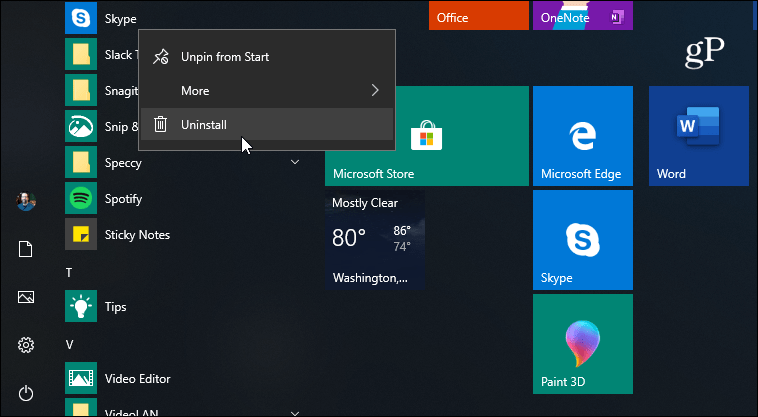
Maar als u Revo Uninstaller gebruikt om traditionele apps en programma's te verwijderen, zult u deze nieuwe mogelijkheid waarderen. Hier is hoe het te gebruiken.
Verwijder Windows 10 Apps met Revo Uninstaller
Het stukje bij beetje verwijderen van Windows 10-apps kan echter vervelend zijn. Revo Uninstaller geeft ze allemaal in één kolom weer voor eenvoudiger beheer. Net als bij Verkenner, kunt u ze sorteren op grootte, type, installatiedatum en andere criteria. Klik vervolgens met de rechtermuisknop op de Windows 10-app in de lijst en kies "Verwijderen" in het menu.
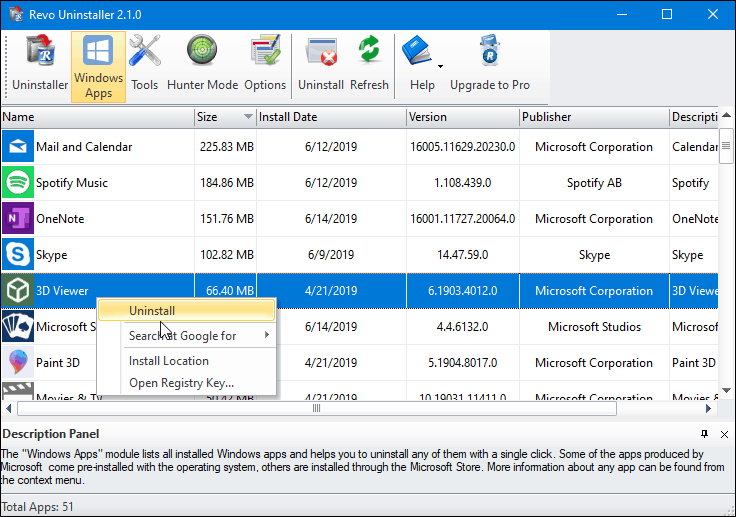
Net als bij het verwijderen van andere desktopprogramma's, creëert Revo een Herstelpunt voordat u de app verwijdert en scant op restjes.
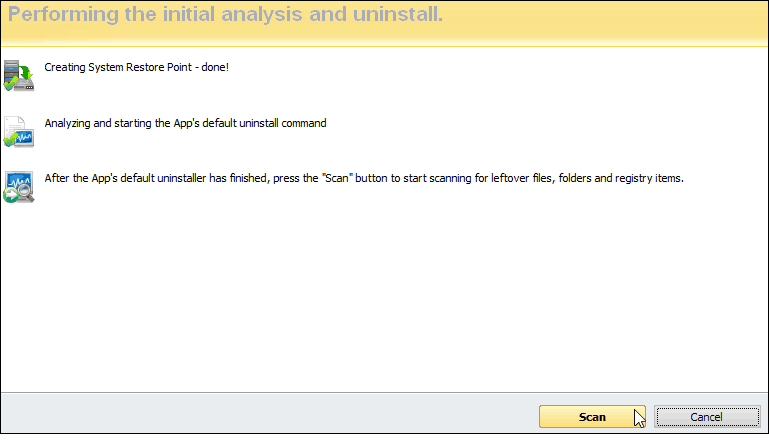
Daarna verwijdert het de app en biedt het een lijst met de overgebleven delen van het programma verspreid over verschillende mappen. Het geeft u ook een lijst met de overgebleven registersleutels die u kunt verwijderen.

De gratis versie van Revo Uninstaller is geweldig voor de meeste gebruikers. Als u echter extra functies wilt voor het verwijderen van de overgebleven rommel, moet u uitchecken Revo Uninstaller Pro.
Het is ook vermeldenswaard dat als je een fan van CCleaner - nog een gratis hulpprogramma voor pc-onderhoud - u kunt er ook Windows 10-apps mee verwijderen.



